1월의 정모는 정말 늦을 까봐 엄청 뛰어갔던 기억이 강렬하네요. ![]()
다행히 늦지 않아서.. 다행이었습니다.
작년 12월 정모 이후에 연속으로 2번째 참여 하게 되어서 정말 기뻤습니다.![]()
자 이제 부터 정모후기 나름 정리 했다고 했지만...
부족한 부분이 아주 많습니다.![]()
이상한 부분은 너그럽게 이해해 주시길 바랍니다......
화면이 잘 보이지가 않았거든요....(이런 핑계가......![]() )
)
Part01. 에펙과 c4d의 연동
C4D와 에펙의 호환을 위해서는 C4D 플러그인 이 필요하다.
C4D플러그인 폴더에 있으니 그대로 에펙 플러그인 폴더에 플러그 인을 넣어주면 다음부터는 에펙 내에서 작업이 가능하게 된다.
플러그인을 구하기 위해서 다른 방법으로는
http://www.maxon.net/downloads/updates-co/updates/plugins.html
모델링 시 중심축이 잘 맞아야 하므로 축을 그 오브젝트에 맞추게 한다. (AXIS center)로 수정.
모델링을 하여 간단히 티비모양을 만든다.
그럼 이 티비 오브젝에 클론 오브젝트를 적용하여 복사를 하도록 한다.
External compositing TAG는 자동으로 solid 를 만들어 주는 태그이다.
에펙으로 가지고 가기 위해서는 아웃풋 720x480으로 한다.
프레임은 all 프레임으로 설정한다.
Save 셋팅으로 들어가 콤포지션 창에서 셋팅을 애프터이펙트로 설정한다.
(에펙과 가장 연동율이 좋은 것은 C4D 이다.)
맥에서는 경로를 꼭 영어로 만들길 바란다.
포맷은 PSD
알파설정은 스트레이트 알파로 저장하도록 한다.
세이브를 체크한다.
INCLUD 3D DATA로 설정한다.
멀티패스에 오브젝트 버퍼를 체크해야 한다.
그럼 그 아이디의 번호만 나가게 된다.
안티 -알리아싱은 늘 베스트로 설정하도록 한다.
멀티패스설정을 해주어야 지 최종 아웃풋을 추출할 수가 있다
AEC파일을 에펙에 넣어주면 렌더링 된 파일이 다 들어오게 된다.
오브젝트버퍼에 루마로 설정을 해주고 브라운관이 들어 있는 솔리드는 프리컴프 해 준다.
그 후에 브라운관에 원하는 동영상을 따로 불러와 적용시키면 브라운관 안에서 동영상이 자연스럽게 플레이 되면서 원하는 장면을 얻을수있다.
주의사항
클론오브젝에서 External compositing tag를 적용시 children
콤포지트 오브젝트 버퍼설정을 하여야
렌더 셋팅에 오브젝트버퍼가 2,3개시에 오브젝트 버퍼를 그 수에 맞게 생성시켜 주어야 한다.
에펙에 호라이즌 이펙트가 있는데
씨포디에서 호라이즌을 사용할수 있는 폴더를 만들수 있는 TIP!!
일단은 스페어를 하나 생성한다.
이 위치가 내가 서있는 위치라고 생각해 주도록 하자.
매터리얼에서 리플렉션만 체크해준다.
이 상태에서 태그에 베이크 태그에 넣어준다.
이 옵션을 보면 태그부분에 파일을 저장할 곳을 선택한다.
사이즈를 2400 정도해주어야 에펙에서 효과를 볼 수가 있다.
또한 리플렉션을 꼭 체크해준다.
텍스쳐를 넣어주고 프리뷰를 해주면 원형같이 그림이 변형된 것을 확인할 수 있다.
에펙에 이 폴더를 가지고 와서 솔리드 폴더에 호라이즌을 추가하여 텍스쳐 추가하고 반드시 카메라를 추가 하여서
보아야 호라이즌이 적용된것을 제대로 확인할 수 있다.
Part02. c4d 렌더링 후 에펙에서 라이팅 그림자 추가 보정하기
시포디에서 오브젝을 3개정도 넣고 content browser에서 3점 포인트 라이트
찾아서 적용해 준다.
camera를 하나 넣어주고, 각각에 compositing tag 를 넣어준다.
순서대로 버퍼1,2,3으로 설정해준다.
이 상태에서 렌더 셋팅으로 들어가서 오브젝트 버퍼를 3개를 설정했다면, 버퍼를 3개를 추가하여 셋팅하고
멀티 플라이셋팅을 하고
알파체크- 스트레이트 알파
콤포지팅도 샛팅한다.
멀티패스에서 라이트 설정을 ALL로 하고 모드를 3채널로 하고 그림자도 체크한다.
픽쳐뷰어를 보면 렌더링 걸린 상태를 확인할 수 있다.
이것을 에펙에서 열어보면 각 채널별로 크기를 크게하여 콤포지션이 3개이다.
이것으로 좀더 보정이 가능하게 된다.
솔리드 3d 화 시키고
크기를 크게 하여 눞혀 놓는다. 반드시 그림자 부분을 체크해 주어야 한다.
그림자가 비춰지는 솔리드가 블랜딩 옵션이 멀티플라이로 셋팅 되어져 있어야 한다.
레이어 자체의 라이트를 살짝 밝게 해주고 조정해 보도록 한다.
Part03. C4D와 AFFECT연동 가능한 채널(플러그인)
C4D의 SAVE 의 FORMAT옵션을 열면 RPF포맷이 있다.
에펙에서 연동 가능한 채널은
1.z depth
2.object ID
3.Normal
4.UV
RPF말고도 RLA포맷의 경우는 선택할수 있는 옵션이 적다.
굳이 Z DEPTH와 OBJECT만 사용할 것이라면 상관없다.
RFA ,RLA ANIMATION적용도 가능하다.
COMPOSITING TAG사용시
OBJECT BUFFER를 설정해 주어야 한다.
렌더링 후 에펙에서 작업 시에 오브젝트 버퍼의 ID는 화면에 보이지 않아도 당황하지 말고 LEVEL값을 올려주면 된다.
에펙의 플러그 인에서
3D CHANNEL → DEPTH MATT
거리를 기준으로 알파 맵으로 설정 가능하다.
옵션이 간단하며 깊이 값과 FEATHER수치를 조정 가능하다.
Z-DEPTH는 FOG 적용 시 에도 활용 가능 하다.
DOF
FOCAL PLANE 초점
BLUR
FOCAL PLANE 두께감
FOG3D-안개의 형태를 다른 레이어로 저장
FOG의 시작하는 지점과 끝나는 지점 조정
투명도
OBJECT ID를 통해 OBEJCT만 따로 빼낸 상태
ID MATTE
ID SELECTION으로 버퍼로 가져온 오브젝트 선택 가능하다.
MATTE SIMPLY CHOCO→1
안티알리아싱 대체로 효과를 적용할수 있다.
CINEMA4D UV MAP을 AFFECT으로 연동하게 위해서는
플러그인이 필요 하다.
우선 C4D에서
C4D오브젝트→ 매터리얼 적용→ 렌더셋팅→ 멀티패스 MATERIAL UVW
여기서 유의할 점은 UV는 8BIT로 렌더링 하지 말고 16BIT로 꼭 RENDERING을 해주어야 한다.
파일저장경로 설정 사이즈만 지정한다.
RPF에서 16BIT로 걸어도 결과물은 그렇지 않으므로 따로 이처럼 RENDERING해주어야 한다.
UV MAP이 렌더링 된 후 에펙에 불러온다.
규격은 따로 SQUARE PIXELS로 바꾸어준다. 이상하게도 자동적으로 D1/DV로 들어오므로 설정해 주어야 한다.
그림파일을 가져온다.
그후 EFFECT →YOUVEELIZER(자기 자신을 맵핑한다.)플러그인을 적용하면
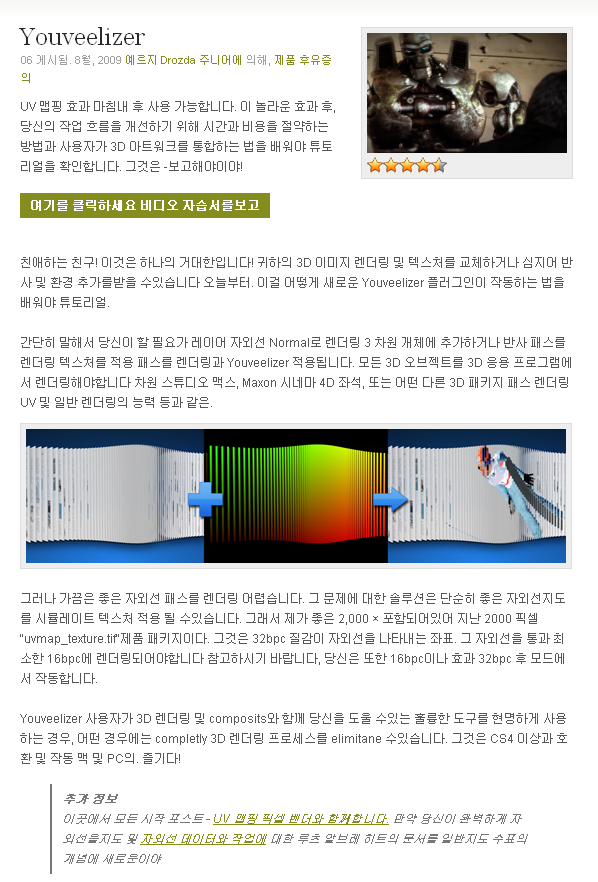
오브젝트버퍼로 뽑아서 개별적으로 맵핑 가능하다,.
이것은 반복적인 작업 시 매우 유용하다.(ANIMATION)
이 플러그인 말고도 기능상으로 별차이는 없지만 Revision→Remap UV 도 있다.
Normality
Video copilot에서 극찬한 플러그인이다.
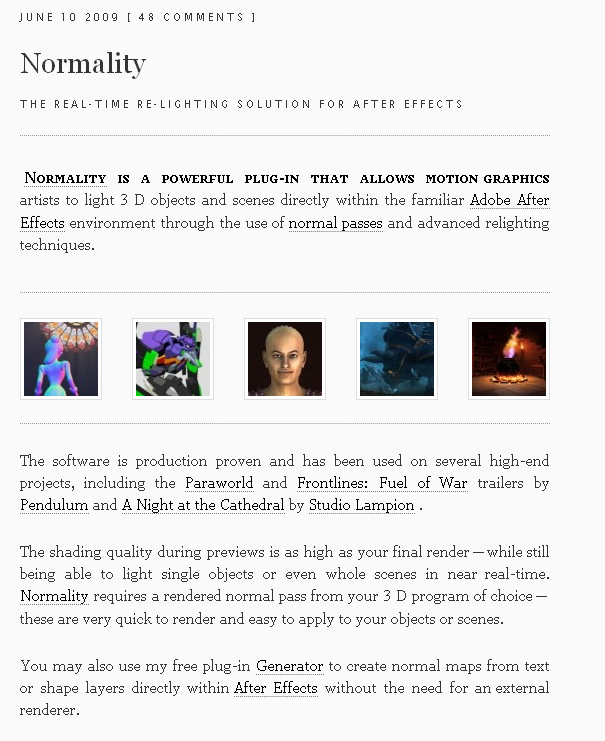
http://translate.google.co.kr/translate?hl=ko&sl=en&tl=ko&u=http://www.minning.de/software/normality
C4d소스 필요 metaball ani를 만들어 준다.
Rendering setting에서 material Normal
렌더링 된 파일을 에펙에서 불러온 후 particular로 간단한 애니를 만든 후에 이 normal을 적용하면 마치 세포 같은 느낌의 모션을 만들 수 가 있다,
이것은 vector 3d좌표로 light 적용 시 effect 기본 라이트 뿐만 아니라 에펙에서 추가한 라이트 까지 인식한다는 점이 아주 유용하다.
독일 MAXON사 엔지니어 국내 방문 - 유저들과의 대화 및 개선 요청 사항 조사
무엇보다 처음 뵙는 마르코씨의 첫인상은 참 좋으 셨습니다.
제가 비록 영어의 30%도 알아 들을수 없었으나...![]()
일일이 유저분들의 질문에 친절하게 답변해 주시는 모습이 참 감동 스러웠습니다.
가운데 계신분이 마르코 씨이며
번역을 도와주신 단비님과 엘님? 께 다시 한번 감사드립니다. (안계셨으면 큰일날 뻔했습니다. )![]()


Product Manager 인 Marco Tillmann 씨 와의 대화
마르코씨는 C4D의 주요 모토를
사용하고 싶은 TOOL이라 말씀 하셨습니다.
디자이너 아티스트 들이 다루기 편한 TOOL
쉽게 접근할 수 있는 3D TOOL
로 아직도 만족할 수 없다 하시며 더 연구개발 하시겠다고 하셨습니다.
차기 버전인 12버전에서는 GUI가 개선될 것 이며,
WORKFLOW에서 SELECTION TOOL같은 경우 폴리곤, hair 작업 시 따로 따로 설정을 해야 했는데 이런 번거로움을 하나로 통합하여 단순화 할 예정이며,
또한 광대한 애니메이션 작업 시 file size에 상관없이 더블 정리 기능으로 이러한 작업이 가능하게 될 것이다라는 유용한 정보까지 주셨습니다.
유저분들의 질문에 대한 Marco씨의 답변입니다. (정확하지 않을수 있습니다. )![]()
1.가상현실 작업을 렌더링 시 TEXTURE MAP은 외부에서 미 작동한다. 이 부분을 개선해 주었으면 한다.
-미국의 업체들도 3d 입체영상작업에 대해 많은 관심과 개선을 요한다. maxon사에서도 중점적으로 이부분을 개발하고 있다.
2.OPENEXR포맷은 C4D에서 4-5개만 지원 가능한데 더 늘릴 예정은 없는가?
-복잡한 문제가 있어 바로는 해결할 수는 없지만, 반영할수 있도록 노력하겠다 말씀하심.
3.개별RENDERING이 되었으면 한다.
- 마르코씨 "GOOD IDEA"
마르코씨의 tip!!
OBJ호환문제는
- RIPTIDE PLUG-IN 을 사용하면 완벽하게 해결 된다고 하셨습니다.
네 여기 까지 정모 후기 였습니다.
길고 번잡한 글을 읽어 주셔서 대단히 감사드립니다.
다음 정모에도 꼭 참여 하도록 하겠습니다.
다음에는 당첨이 되길 바라며.... ![]()
안녕히 주무세요. 여러분 ![]()




